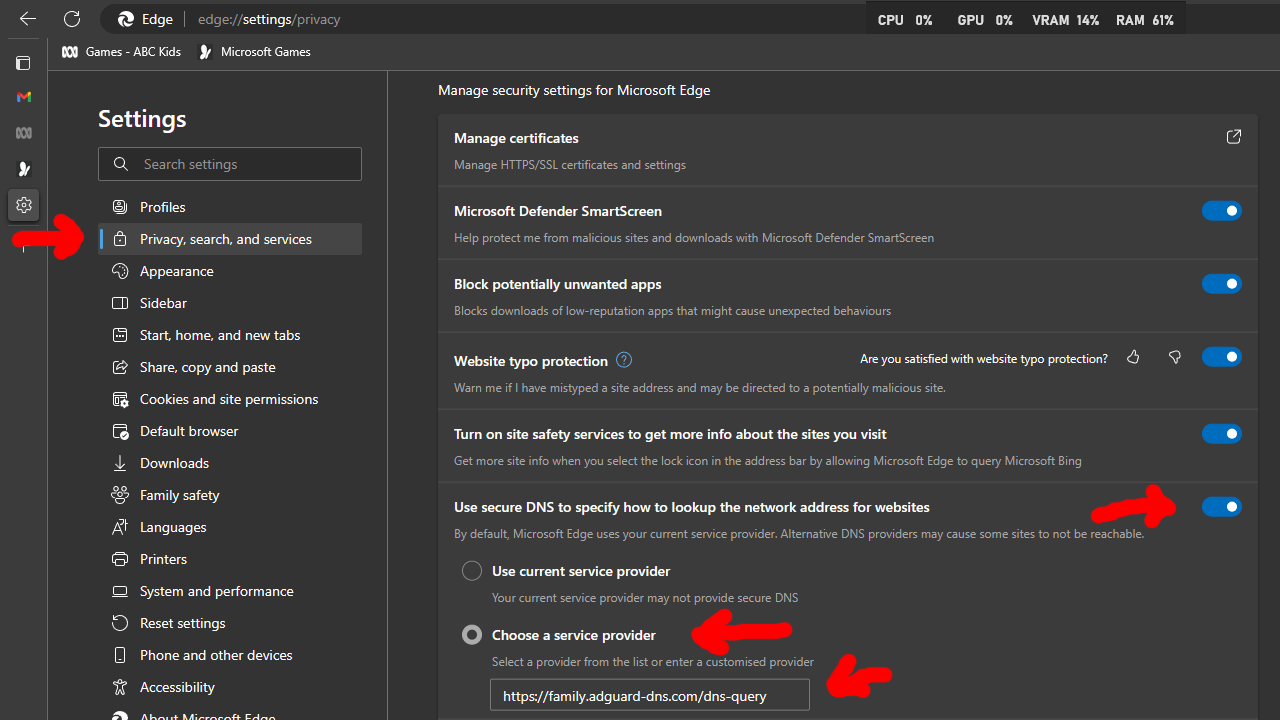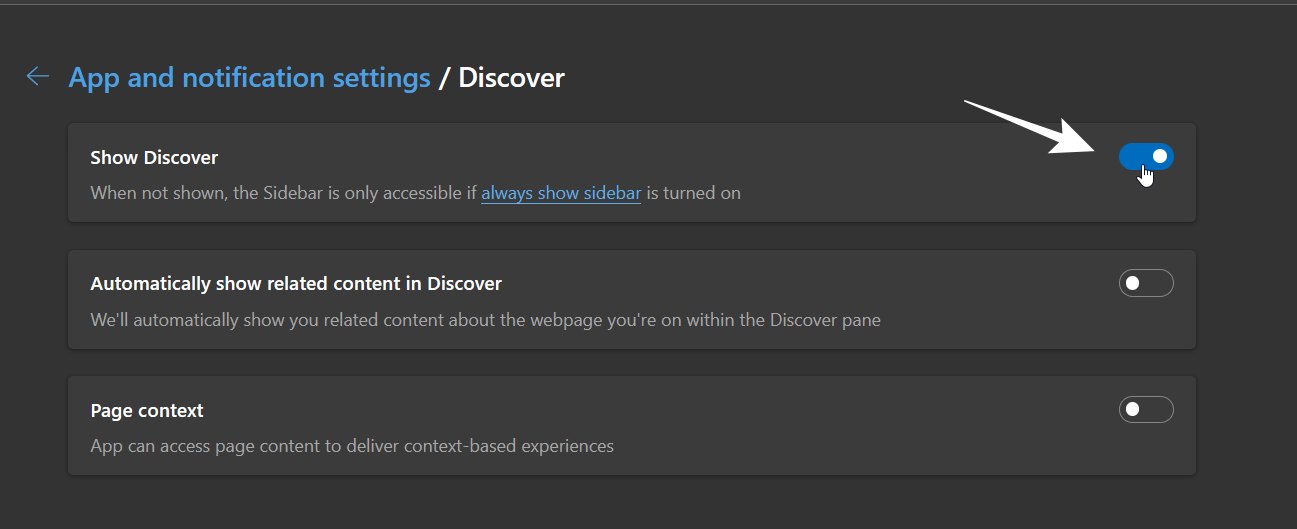Edge перенаправляет на страницу оболочки edgeservices.bing.com [Fixed]
В этом руководстве мы покажем вам несколько способов решения проблемы перенаправления Edge на страницу оболочки edgeservices.bing.com. Когда дело доходит до браузеров на основе Chromium, предложение от Microsoft прочно зарекомендовало себя как выбор для масс. Тем не менее, у него есть несколько грубых краев, которые необходимо отполировать в ближайшее время.
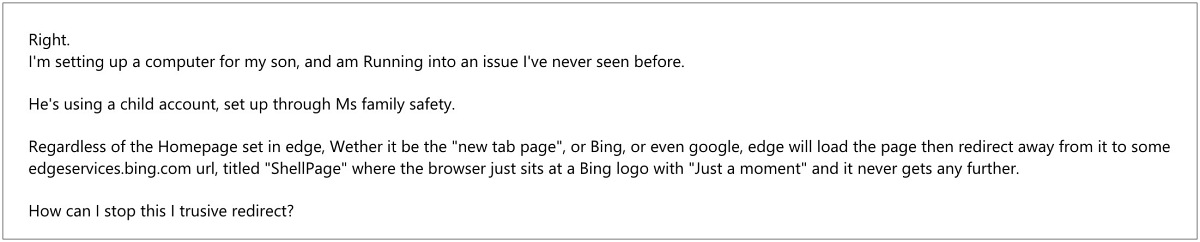
Одной из них является проблема с его ограничениями и веб-фильтрацией. Если вы настроили дочернюю учетную запись с некоторыми ограничениями через приложение Family Safety, то при запуске Microsoft Edge вы будете автоматически перенаправлены на страницу оболочки с URL-адресом edgeservices.bing.com. После этого вы попадете на страницу с логотипом Bing и текстом «Минуточку», и застрянете там навсегда.
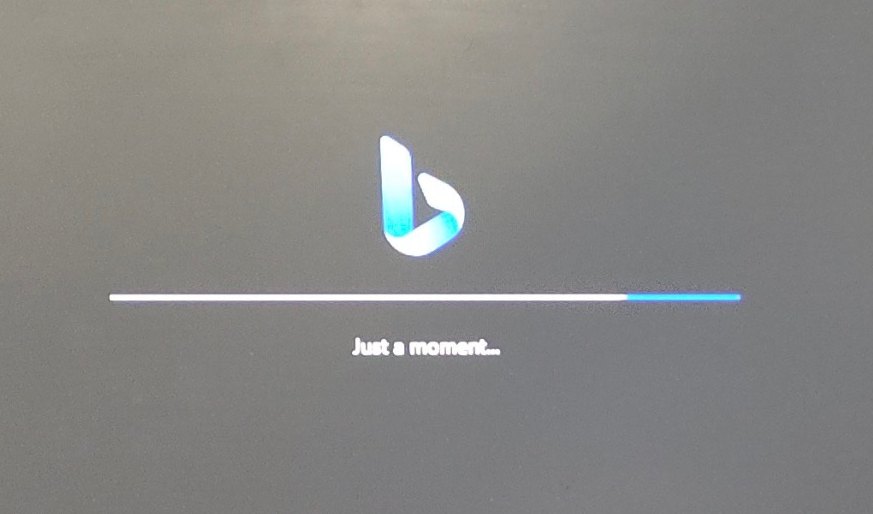
Программы для Windows, мобильные приложения, игры - ВСЁ БЕСПЛАТНО, в нашем закрытом телеграмм канале - Подписывайтесь:)
Поскольку виновником являются функции «Возрастные ограничения» и «Веб-фильтрация» в приложении «Семейная безопасность», их отключение наверняка решит проблему. Но это не самый жизнеспособный или осуществимый способ выполнить эту работу. Поэтому, оставив эту настройку в стороне, давайте сообщим вам о нескольких дополнительных обходных путях, которые должны помочь вам исправить эту проблему. Следуйте вместе.
Исправить перенаправление Edge на страницу оболочки edgeservices.bing.com
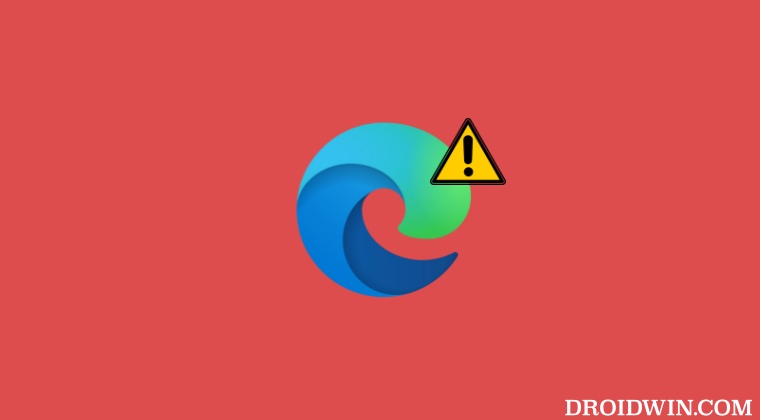
Рекомендуется попробовать каждый из нижеперечисленных обходных путей, а затем посмотреть, какой из них приводит к успеху. Итак, имея это в виду, давайте начнем.
ИСПРАВЛЕНИЕ 1. Используйте DNS
- Перейдите в «Настройки Edge»> «Конфиденциальность, поиск и службы».
- Затем включите «Включить безопасный DNS» и выберите «Выбрать поставщика услуг».

- Теперь скопируйте следующую ссылку в предоставленное место:
https://family.adguard-dns.com/dns-запрос - Проверьте, устраняет ли это проблему перенаправления Edge на страницу оболочки edgeservices.bing.com.
ИСПРАВЛЕНИЕ 2. Отключите обнаружение в Edge.
- Перейдите в «Настройки»> «Боковая панель»> «Настроить боковую панель»> отключите «Показать боковую панель».
- Затем перейдите в «Настройки приложений и уведомлений»> «Обнаружение» и отключите «Показать обнаружение».
- Наконец, отключите «Автоматически показывать контент в Discover» и проверьте результат.

Вот и все. Это были два разных метода, которые должны помочь вам решить проблему перенаправления Edge на страницу оболочки edgeservices.bing.com. Что касается официальной позиции по этому вопросу, разработчики знают об этой проблеме, но не сообщают о сроках выпуска исправления. Как и когда это произойдет, мы соответствующим образом обновим это руководство. Между тем, вышеупомянутые обходные пути — ваш лучший выбор.